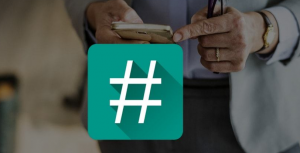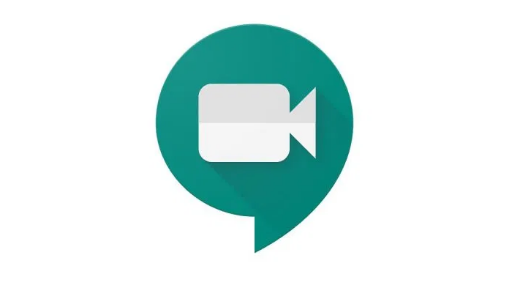البرنامج التعليمي لإعادة تعيين CMOS الخاص بك
هل تريد إعادة ضبط CMOS الخاص بك؟ إذا كانت الإجابة بنعم ، فأنت في المكان الصحيح. يُطلق على CMOS أيضًا اسم أشباه الموصلات المكونة من أكسيد المعادن. ومع ذلك ، فهي عبارة عن قطعة صغيرة من الذاكرة تستخدم لحفظ BIOS لجهاز الكمبيوتر الخاص بك أو تكوين UEFI. يتحكم التكوين في ما يفعله جهاز الكمبيوتر الخاص بك عند التمهيد. إذا كنت قد سحقت BIOS الخاص بك مع فشل في إعداد رفع تردد التشغيل أو تعذر على جهازك التمهيد بشكل صحيح ، فإن إعادة BIOS أو UEFI إلى إعدادات المصنع الافتراضية يمكن أن يؤدي بالتأكيد إلى تصحيح الأمور. ستفقد أيضًا أي تكوينات BIOS مخصصة. ولكن يمكن إعادة تعيين هؤلاء بسهولة. إذا كان لديك إعداد معقد بشكل خاص ، فيمكنك أيضًا استعادة إعدادات UEFI العاملة واستعادتها لاحقًا. ربما ليس لديك واحدة الآن ، لكنها تقنية جيدة للمستقبل.
بعد إنشاء جهاز الكمبيوتر الخاص بك ، يجب أن يكون من السهل جدًا إعادة تعيين CMOS. من المحتمل أن تكون الأنظمة المبنية مسبقًا صعبة بعض الشيء ، ولكن يمكنك عمل أحد الأساليب أدناه التي تناسبك.
كيفية إعادة تعيين CMOS الخاص بك مع زر حالة

بعد عرض زر على حافظة أجهزة الكمبيوتر الخاصة بك يسمى Clear أو Reset ، سيؤدي ذلك إلى إعادة تعيين CMOS.
الخطوة 1:
قم بإيقاف تشغيل جهاز الكمبيوتر الخاص بك.
دراما 24 h kodi لا يعمل
الخطوة 2:
افصل جهاز الكمبيوتر الخاص بك من مقبس الحائط. يمكنك فصل الطاقة عن الجزء الخلفي من مصدر الطاقة الخاص بك أو من مقبس الحائط.
الخطوه 3:
ثم أضف زر الحالة الذي يحمل علامة Clear أو Reset. إنه موجود بجوار زر التشغيل أو بالقرب منه.
الخطوة الرابعة:
امسك ال صافي أو إعادة ضبط زر لأسفل لمدة 5-10 ثوان ، ثم حررها. ربما تريد استخدام نهاية القلم للضغط باستمرار على الزر إذا كان صغيرًا.
الخطوة الخامسة:
افصل جهاز الكمبيوتر الخاص بك بالطاقة وأعد التشغيل.
الخطوة السادسة:
اضغط على المفتاح الصحيح لإدخال خيارات BIOS. في معظم اللوحات الأم ، هذا هو مفتاح الحذف ، إلى جانب اللوحات الأم ASRock التي تستخدم F2.
الخطوة السابعة:
ثم اضبط خيارات BIOS حسب الحاجة. تحتوي بعض اللوحات الأم على خيارات لتحميل الإعدادات الافتراضية المحسنة والتي تعد أفضل نقطة بداية.
كيفية إعادة تعيين CMOS الخاص بك باستخدام زر اللوحة الأم
تحتوي بعض اللوحات الأم المتقدمة على زر مثبت على اللوحة لإعادة ضبط CMOS. يمكنك الوصول إليه بعد فتح علبة الكمبيوتر وتحديد موقع الزر داخل العلبة. عادةً ما يتم تمييزه بشيء مثل CLR أو CLEAR أو RESET.
الخطوة 1:
قم بتعطيل جهاز الكمبيوتر الخاص بك.
الخطوة 2:
اضغط على زر الطاقة في العلبة عدة مرات لتفريغ أي مكثفات اللوحة الأم.
الخطوه 3:
افصل جهاز الكمبيوتر الخاص بك من مقبس الحائط. يمكنك فصل الطاقة عن الجزء الخلفي من مصدر الطاقة الخاص بك أو من مقبس الحائط.
الخطوة الرابعة:
حدد موقع الزر بالضبط على اللوحة الأم. إذا لم تكن متأكدًا من مكان العثور عليه ، فقم بإلقاء نظرة على دليل اللوحة الأم.
الخطوة الخامسة:
اضغط مع الاستمرار على الزر لبضع ثوانٍ باستخدام إصبعك أو طرف الممحاة بقلم رصاص. بعد استخدام إصبعك ، تذكر أن تضع نفسك على الأرض بالنقر فوق سطح معدني عارية قبل لمس أي شيء داخل جهاز الكمبيوتر الخاص بك.
الخطوة السادسة:
قم مرة أخرى بتوصيل جهاز الكمبيوتر الخاص بك بالطاقة وإعادة التشغيل.
الخطوة السابعة:
اضغط على المفتاح الصحيح لإدخال خيارات BIOS. تستخدم بعض اللوحات الأم مفتاح الحذف مع عرض شاشة البداية.
الخطوة الثامنة:
ثم قم بتغيير حجم خيارات BIOS كما هو مطلوب.
كيفية إعادة تعيين CMOS الخاص بك بعد إعادة تثبيت بطارية CMOS
إذا لم يكن لديك طريقة بديلة لإعادة ضبط CMOS الخاص بك. ثم يمكنك إزالة الإعدادات المحفوظة بعد مسح CMOS البطارية . تتيح هذه البطارية لذاكرة CMOS المتطايرة أن تظل تعمل بالطاقة حتى عند فصل الكمبيوتر عن مأخذ التيار. بعد محو البطارية واستبدالها ، ستقوم بإزالة CMOS ، مما يؤدي إلى إعادة الضبط.
الخطوة 1:
قم بإيقاف تشغيل جهاز الكمبيوتر الخاص بك.
الخطوة 2:
اضغط على زر الطاقة عدة مرات لمسح أي مكثفات.
الخطوه 3:
افصل جهاز الكمبيوتر الخاص بك من مقبس الحائط.
الخطوة الرابعة:
ابحث عن بطارية CMOS على اللوحة الأم. هذه بطارية CR2032 شائعة جدًا ، وهي بطارية بحجم العملة المعدنية. ستجده أيضًا بالقرب من فتحات PCI Express في بعض اللوحات الأم.
الخطوة الخامسة:
امسح بطارية CMOS ببطء. إذا تم منعها بواسطة مشبك معدني ، فقم بإخراج البطارية من الجزء السفلي من المشبك. تذكر عدم ثني المقطع.
الخطوة السادسة:
انتظر قليلاً ، ثم بعيدًا عن بطارية CMOS.
الخطوة السابعة:
أعد تشغيل جهاز الكمبيوتر الخاص بك.
كيفية إعادة ضبط CMOS الخاص بك عن طريق Motherboard Jumper
بعد ضبط وصلة المرور الصحيحة يدويًا ، ما عليك سوى تشغيل وظيفة مسح CMOS.
الخطوة 1:
قم بإيقاف تشغيل جهاز الكمبيوتر الخاص بك.
الخطوة 2:
اضغط على زر الطاقة عدة مرات لمسح أي مكثفات.
الخطوه 3:
افصل جهاز الكمبيوتر الخاص بك من مقبس الحائط.
الخطوة الرابعة:
افتح علبة الكمبيوتر وحدد مكان دبابيس مسح CMOS. عادةً ما يكون تكوينًا ثنائي أو ثلاثة سنون مركب على اللوحة الأم التي تحمل علامة RESET أو CLEAR أو CLRPWD أيضًا للحصول على كلمة مرور واضحة.
الخطوة السادسة:
في هذه الخطوة ، في التكوين ذي الثلاثة سنون ، يتم استخدام دبوس متوسط مشترك. ما عليك سوى تحريك العبور البلاستيكي لربط الدبوس المركزي والدبوس الذي تم فصله مسبقًا. للحصول على تكوين ثنائي السنون ، امسح وصلة المرور بالكامل.
الخطوة السابعة:
انتظر لمدة 3-5 دقائق ، ثم انقل العبور إلى تكوينه الأصلي.
الخطوة الثامنة:
أعد تشغيل جهاز الكمبيوتر الخاص بك.
يمكنك أيضًا إعادة ضبط CMOS الخاص بك باستخدام أي من الأساليب المذكورة أعلاه.
استنتاج:
إليك كل شيء عن إعادة تعيين CMOS الخاص بك. مهما كانت الطرق المعينة التي استخدمتها ، يمكنك بسهولة إعادة تعيين CMOS الخاص بك. إذا كنت ترغب في مشاركة أي طريقة أو نصائح أخرى بخصوص المقالة ، فأخبرنا بذلك أدناه. لمزيد من الاستفسارات والأسئلة ، أخبرنا في قسم التعليقات أدناه!
اقرأ أيضا:


![How to Find my Kindle [eReader]](https://geeksbrains.com/img/how/54/how-find-my-kindle-techilife.jpg)